Практическая работа № 86а.
Рендеринг
Загрузите в Blender сцену, построенную в предыдущей работе.
Перейдите на страницу свойств  World (окружение). Установите голубой цвет в поле HorizonColor (цвет горизонта). Выполните рендеринг, посмотрите, что изменилось. World (окружение). Установите голубой цвет в поле HorizonColor (цвет горизонта). Выполните рендеринг, посмотрите, что изменилось.
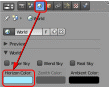 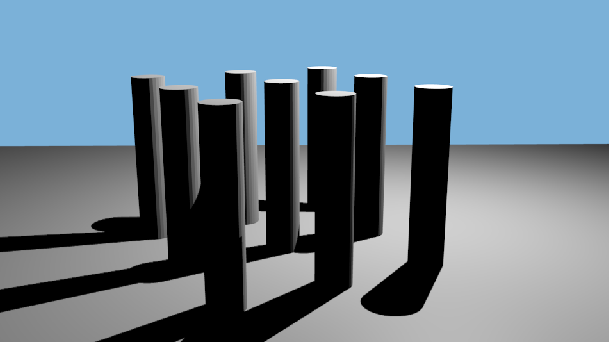
Сделайте плоскость невидимой при рендеринге, щелкнув на значке с изображением фотоаппарата:
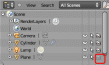
Установите белый цвет горизонта (HorizonColor) и синий цвет зенита (ZenithColor). Отметьте флажок BlendSky (смешанное небо) и выполните рендеринг.
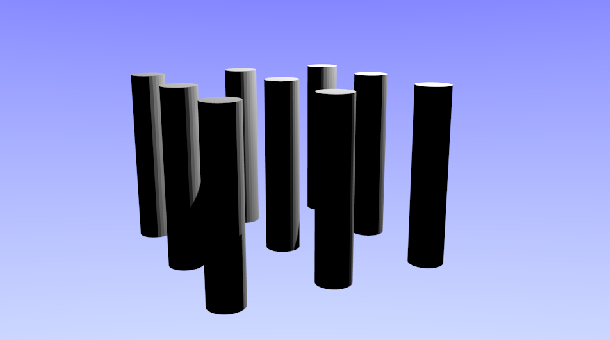
Отметьте флажок PaperSky(бумажное небо) и выполните рендеринг.
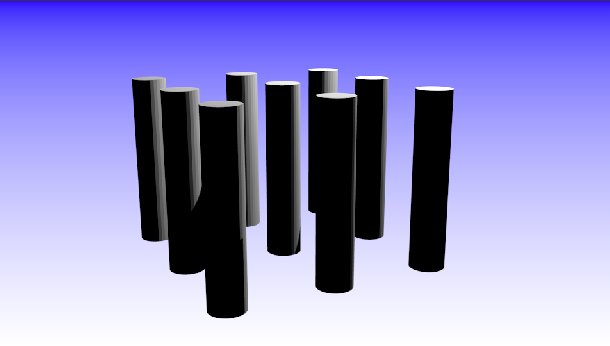
Отметьте флажок RealSky(истинное небо) и выполните рендеринг.
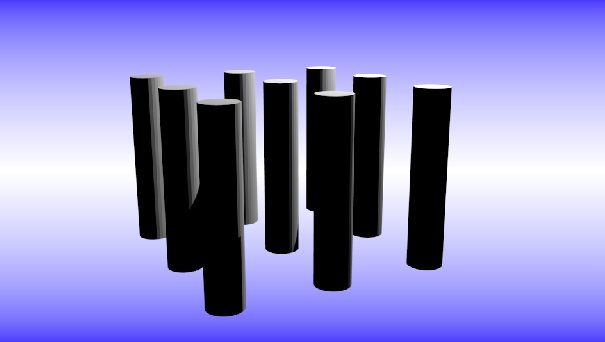
Сделайте плоскость видимой при рендеринге, щёлкнув по кнопке с изображением фотоаппарата в окне Outliner.
Перейдите к виду сверху (Num7) и добавьте пустой объект (Add – Empty – Cube) напротив камеры на самый край плоскости. На виде спереди переместите его по вертикали так, чтобы его координата Z была равна нулю.
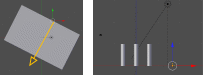
У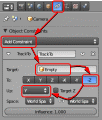 становите для камеры ограничение: она должна при любых перемещениях быть направлена на только что созданный пустой объект. Выделите камеру, перейдите на страницу свойств становите для камеры ограничение: она должна при любых перемещениях быть направлена на только что созданный пустой объект. Выделите камеру, перейдите на страницу свойств  Constraints (ограничения). Щёлкните по кнопке AddConstraint(добавить ограничение), выберите ограничение TrackTo(Слежение) и выберите в поле Target (цель) пустой объект Empty. Constraints (ограничения). Щёлкните по кнопке AddConstraint(добавить ограничение), выберите ограничение TrackTo(Слежение) и выберите в поле Target (цель) пустой объект Empty.
В окне трехмерной проекции переключитесь на локальную систему координат и посмотрите, как направлены оси:
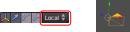
На панели Constraintsв поле To (направление) выберите «-Z», а в поле Up (верх) – «Y». Это значит, что локальная ось Z камеры будет направлена в сторону, противоположную объекту, а ее ось Y – вверх.
Вернитесь к глобальным осям координат (Global) координат и переместите камеру немного вверх. Выполните рендеринг.
В окне трёхмерной проекции отмените выделение всех объектов (клавиша A). Перейдите на страницу свойств  World (окружение), а затем – на страницу World (окружение), а затем – на страницу  Texture (текстура). Добавьте новую текстуру (кнопка New), оставьте вариант Clouds (облака) и выполните рендеринг. Texture (текстура). Добавьте новую текстуру (кнопка New), оставьте вариант Clouds (облака) и выполните рендеринг.
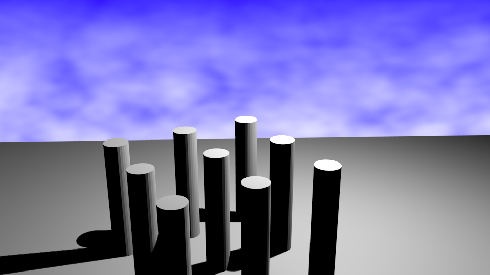
В списке Type (тип текстуры) выберите вариант ImageorMovie(рисунок или видео). Затем щелкните по кнопке Open (открыть) и выберите файл sky.jpg. Щёлкните по кнопке  слева от имени файла, чтобы рисунок был «упакован» в blend-файл. слева от имени файла, чтобы рисунок был «упакован» в blend-файл.
На панели Preview(предварительный просмотр) включите режим World (просмотр фона при рендеринге).Затемна панели Influence (влияние) отключите флажок Blend (смешение) и включите Horizon (горизонт).
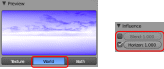
Перейдите на страницу свойств  World (окружение). Чтобы отключить влияние цветов, установленных на этой странице, отключите флажок BlendSky (смешанное небо). Также отключите флажок RealSky(реальное небо), чтобы фоновый рисунок не искажался (не искривлялся). Выполните рендеринг. World (окружение). Чтобы отключить влияние цветов, установленных на этой странице, отключите флажок BlendSky (смешанное небо). Также отключите флажок RealSky(реальное небо), чтобы фоновый рисунок не искажался (не искривлялся). Выполните рендеринг.
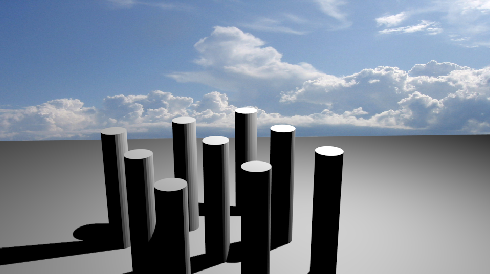
На странице свойств  World включите флажок AmbientOcclusion (подсветка теней) и установите мощность подсветки (Factor) равную 0,1. Выполните рендеринг. World включите флажок AmbientOcclusion (подсветка теней) и установите мощность подсветки (Factor) равную 0,1. Выполните рендеринг.
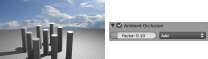
|
 Скачать 4.66 Mb.
Скачать 4.66 Mb.